很多的大学生们都在使用超级课程表,那么你们晓得超级课程表中如何将课程表放在桌卡面显示吗?下文教程就为你们带来了超级课程表中将课程表放在桌卡面显示的具体操作方法。 1、
很多的大学生们都在使用超级课程表,那么你们晓得超级课程表中如何将课程表放在桌卡面显示吗?下文教程就为你们带来了超级课程表中将课程表放在桌卡面显示的具体操作方法。

1、打开超级课程表客户端,有帐号就登录自己的帐号。
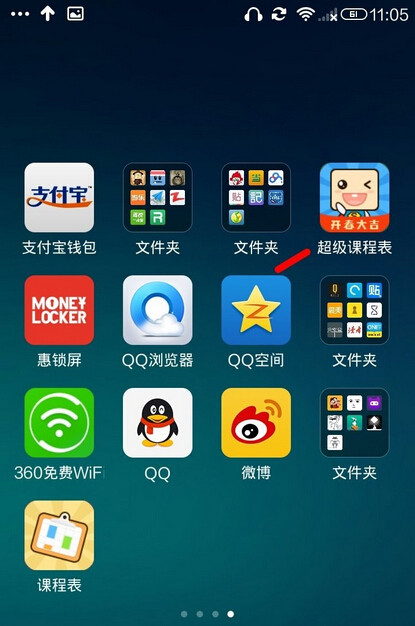
2、点击打开主界面下方中的"发现"功能选项,进入以后在发现的主界面中找到一周的课程表,点击"设置",在课表设置界面中把课表最大节数调成最大值,也可以根据实际情况进行选择,假如说你晚上没课,就可以把课表最大节数选择8节课。
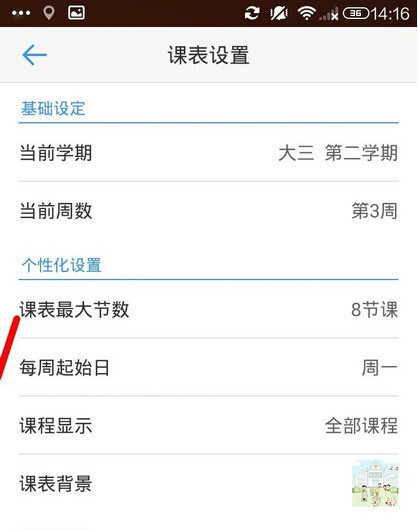
3、然后返回到手机主界面上,长按手机屏幕,直到弹出菜单栏,选择编辑模式,就可以添加手机中的一些小插件了,如下:
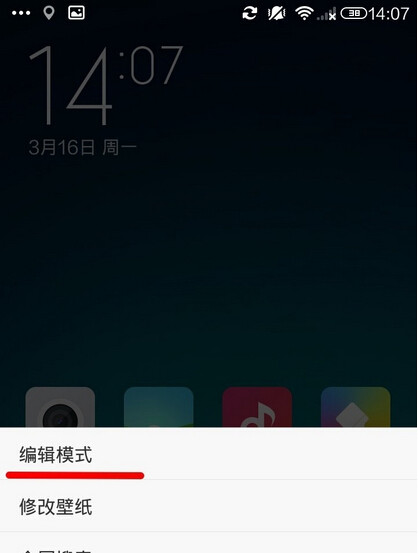
4、进入超级课程表后,选择课程表4X4就行了。注意!还可以添加你喜欢的小工具如烂笔头等工具放在桌面上。
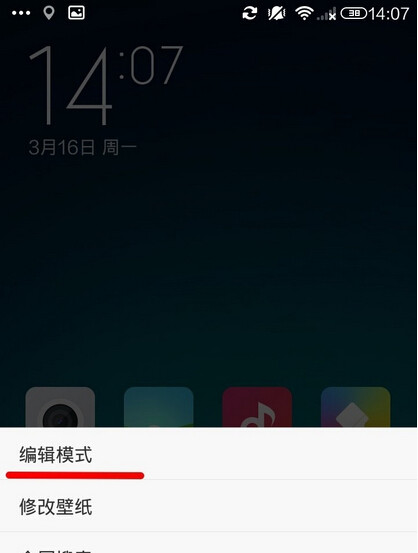
5、插件等放好以后,就可以在手机桌面上看到这一周的所有课程表了,如图所示:
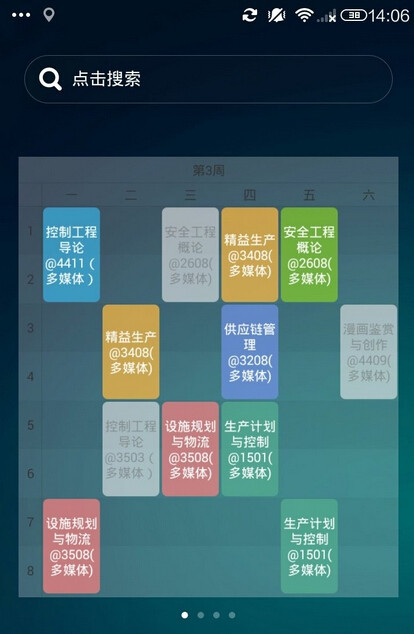
根据上文描述的超级课程表中将课程表放在桌卡面显示的具体操作方法,你们是不是都学会啦!
【转自:外国服务器 http://www.558idc.com/shsgf.html转载请说明出处】